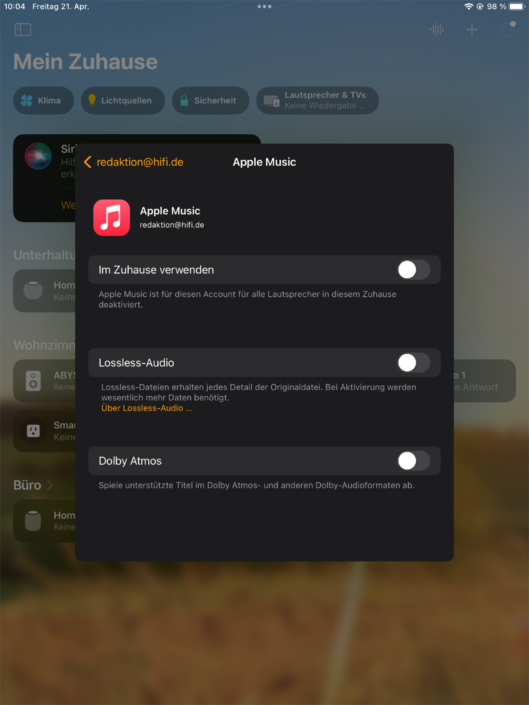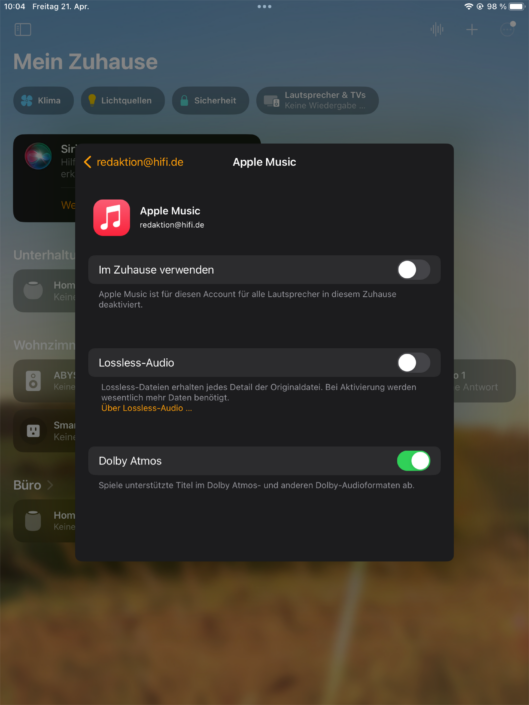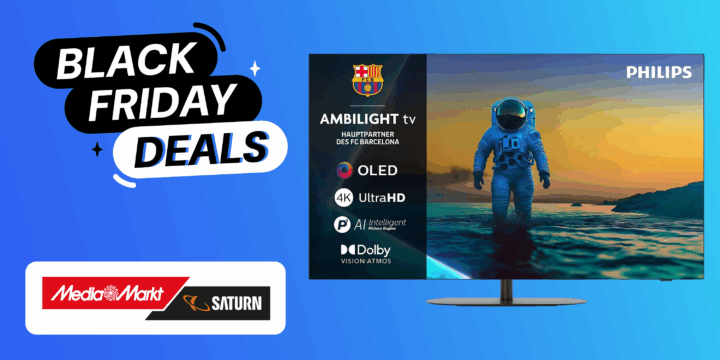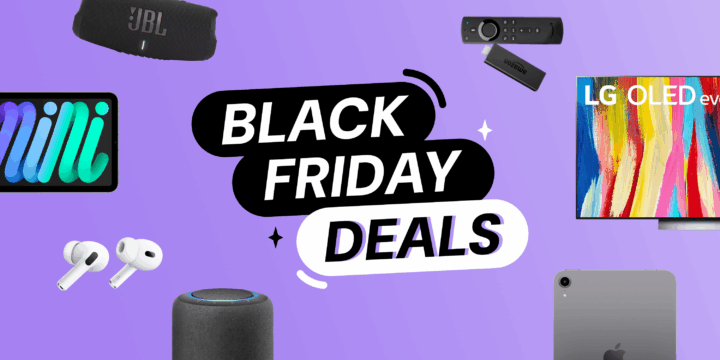Dolby Atmos Spatial Audio auf dem HomePod: So geht’s
 Bild: Unsplash /
Howard Bouchevereau
Bild: Unsplash /
Howard BouchevereauMit Spatial Audio hat Apple ein eigenes Audioformat am Start, das auf Dolby Atmos basiert. Hier soll dir räumlicher 3D-Klang geboten werden, der Filme näherrückt und deiner Musik Tiefe verleiht. Aber wie hörst du Spatial Audio auf deinem HomePod?
Dolby Atmos Spatial Audio mit Apple HomePod: Was du brauchst
- Ein Abo bei Apple Music
- Einen Apple HomePod oder HomePod mini
Das war’s auch schon. Apples eigener Streamingdienst ist aktuell der einzige, mit dem du Apple Spatial Audio auf Dolby-Atmos-Basis auf dem HomePod hören kannst. Vom hauseigenen Streamingdienst können sowohl neue als auch der alte HomePod sowie der HomePod mini Spatial-Audio-Tracks abspielen. Wie die Apple-Lautsprecher im Vergleich zur Konkurrenz abschneiden, siehst du in unserer Liste der besten getesteten WLAN-Lautsprecher:
In Kürze: So spielst du Spatial Audio mit dem HomePod ab
Damit du schnell Musik hören kannst, fangen wir direkt mit den wichtigsten Schritten an:
- Öffne auf deinem iPhone oder iPad die Apple-Home-App.
- Tippe auf das Symbol mit den drei Punkten.
- Wähle „Einstellungen des Zuhauses“.
- Wähle dein Bewohnerprofil aus.
- Wähle Apple Music aus.
- Aktiviere Dolby Atmos.
So viel zur Theorie. Falls du Probleme hast, die verschiedenen Schaltflächen zu finden, haben wir unten Screenshots von den einzelnen Schritten parat.
Schritt 1: Apple Home öffnen
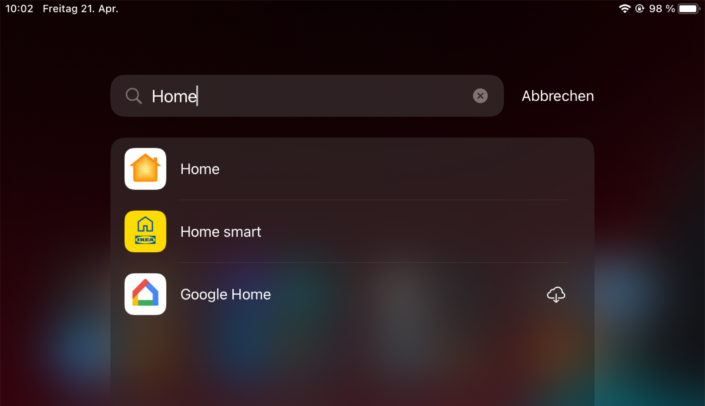
Entsperre dein iPhone oder iPad und suche die Home-App. Das Symbol dafür ist ein orangenes Haus auf einem weißen Untergrund.
Schritt 2: Das Menü mit den drei Punkten öffnen
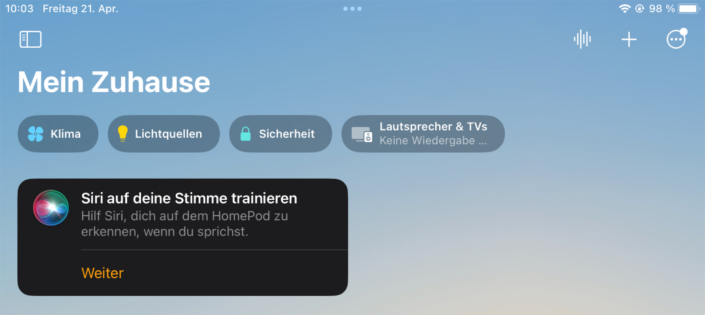
In der Home-App suchst du das nächste Symbol: Drei kleine Punkte in einem Kreis. Es befindet sich rechts oben im Bildschirm.
Schritt 3: „Einstellungen des Zuhauses“ auswählen
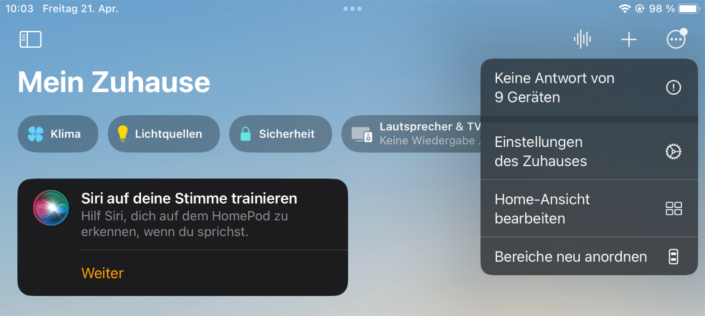
Sobald du auf das Drei-Punkte-Symbol tippst, öffnet sich darunter ein kleines Menü. Hier musst du auf die Schaltfläche „Einstellungen des Zuhauses“ tippen. Neben dem Text siehst du ein kleines Zahnrad.
Schritt 4: Bewohnerprofil auswählen
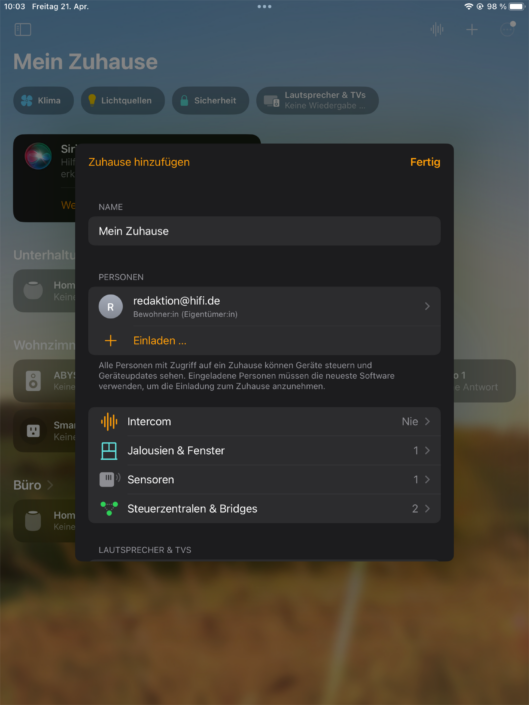
Im neuen Menü, das sich jetzt öffnet, musst du unter „Personen“ dein Profil antippen.
Schritt 5: Apple Music auswählen
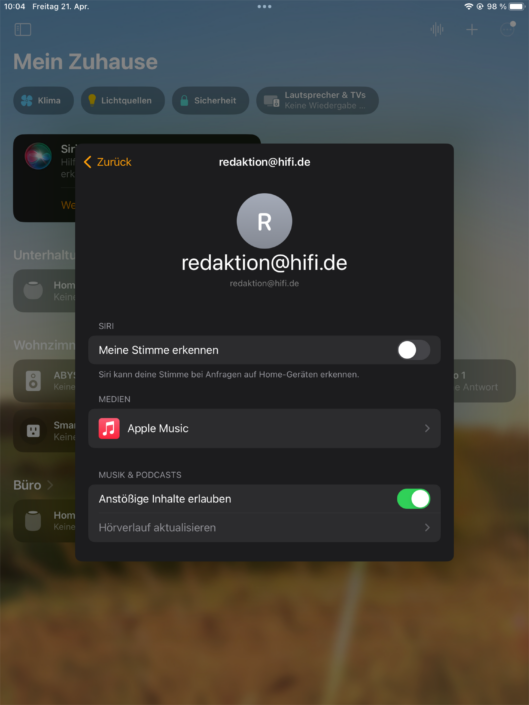
Im neuen Menü tippst du auf Apple Music.
Schritt 6: Dolby Atmos aktivieren
Im Menü, das sich öffnet, findest du ganz unten den Punkt „Dolby Atmos“. Tippe einmal auf den (zuerst grauen) Schalter. Dann wird er grün: Du kannst jetzt Songs in Dolby Atmos Spatial Audio von Apple Music auf deinem HomePod abspielen. Hier erklären wir dir außerdem, wie du Spatial Audio mit AirPods hörst.
Neugierig geworden? Hier kannst du den Apple Home Pod gleich bestellen: